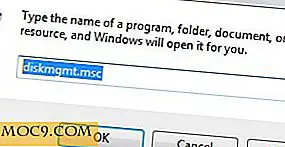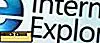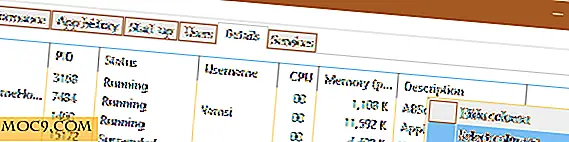5 Användbara Android Volymkontroll Apps för att finjustera enhetens volym
Oavsett om du ska titta på en video eller bara behöver göra ringsignalen högre, kommer du alltid att justera volymen på din enhet. När du gör sådana ändringar vill du självklart göra processen så snabb som möjligt.
Det finns olika Android-volymkontrollapps som kan hjälpa dig, oavsett om du vill ha snabbare åtkomst till det eller låsa en apps volym på en viss nivå. Det finns en app för nästan allt idag.
1. Appvolymkontroll
Appvolymkontroll är ett bra val om du vill att olika appar ska ha olika volyminställningar. När du öppnar appen först visas en lista över alla andra appar som är installerade på din Android-enhet. Växla på den första appen där du vill justera volyminställningen.

Du kommer till en annan del av inställningarna där du kan justera volymen för de olika situationer där appen kan användas. Du kan till exempel ändra media, ring, meddelande och systemvolym när den appen används på högtalaren.
Du kan också justera volymnivåerna när den appen används på ett headset och på Bluetooth. Du kommer enkelt att hitta någon önskad app eftersom App Volume Control delar upp apparna i två avsnitt: Installerad Apps och System Apps.
Relaterat : 2 sätt att blockera volymknapparna på Android
2. Volymkontroll widget
Inte alla kan leta efter en app med många funktioner. Bara så länge det täcker grunderna är det bra. Volymkontroll Widget har en grundläggande widget som låter dig styra volymen för ditt larm, multimedia, röstsamtal och ringsignalen också.

Designen är inte störst, men det gör ett bra jobb att täcka grunderna. När appen är installerad, gå till ett utrymme som är tillräckligt stort för widgeten och tryck på widgetalternativet längst ner. Dra appens widget till det fria området. Du kan göra widgeten så stor eller liten som du vill.
3. Volymkontroll
Volymkontroll är en mycket funktionell app som ger dig full kontroll över volyminställningarna. Genom att sänka ner från toppen av skärmen visas till exempel volyminställningarna för larm, multimedia, meddelanden, ringsignal, system, samtal och Bluetooth.

Tryck bara på det alternativ vars volym du vill ändra och justera volymen med skjutreglaget som kommer att visas. Genom att öppna appen och knacka på larmalternativet (till exempel) visas en liten rullgardinsmeny som låter dig ändra larmtonen och låsa volymen på en viss nivå.
Du kan även skapa förinställningar genom att trycka på fliken med det namnet och välja plustecken längst ner till höger. Appen har redan skapat fyra för dig: Utnämning, Standard, Natt och Tyst.
4. Exakt volym (+ EQ / Booster)
Andra appar kan visa dig alla volymalternativ som den kan ändra. Med Exakt volym kan du bestämma vad som kommer att visas på den listan. Om du bara vill att listan ska visa volyminställningen för larmet och ringsignalen, kan den göras.

Tryck på pennikonen bredvid alternativet som säger "Exempel förinställning" och välj alternativet "Lägg till mer volym". Ett nytt fönster visas där du kan markera rutan för alternativen du vill se på volymlistan.
Genom att gå till appens inställningar kan du också ställa in volymen om du använder en hörlur på din Android-enhet. Om du har installerat andra ljudappar kan du också utnyttja equalizern för att förbättra ljudet.
5. Volymlås och Mute
Volymlås och Mute kommer också att hålla sakerna enkla när det gäller funktioner. Du kan ställa in appen till din smak genom att helt enkelt gå till Inställningar. Där kan du göra saker som låsa dina aktuella volyminställningar eller skapa nya.

Med den här appen måste du gå in i enhetens inställningar och ställa in volymen. Du kan inte ändra dem från appen. Gå till appen och markera rutan för vad du vill låsa. Glöm inte att aktivera appen så att dina inställningar sparas.
Om du vill använda appen på ett annat språk, har du en bra lista att välja mellan. Du kan använda appen på spanska, italienska, tyska, franska och många fler!
Slutsats
När du har volymen låst på en viss nivå behöver du inte hantera volymöverraskningar. Nästa gång du vill titta på en video på en viss nivå, behöver du inte inse att någon har ändrat volyminställningarna. Vilka appar använder du för att hålla dina volymer kontrollerade?